白黒つけようぜ!くまねこ(@kumanecoblog)です。
今日もPython捗っていますか?
一緒に頑張っていきましょう!
- 変数
- 変数を宣言
- 値を代入する
- 変数の中身を更新
はじめに(このコースが初めての方向け)
このコースは、実際に手を動かしながら進めていくことを推奨しています。
なので、あなたのパソコンに今からPythonを使えるようにしてもらいます。

急に難しそう!簡単で易しいって聞いていたのに・・・
無理!嘘つき!
大丈夫です。安心してください。
このコースではGoogle Colaboratoryを使うことを推奨しています。
Google Colaboratoryの詳しい説明はこちらに説明があります。
5分くらいで読めるのでサクッと読んでみてください。
簡単に言うと、Google Colaboratoryを使うと「準備なしで、誰でも10秒でPythonを始められる」からです。
「Pythonわかる!楽しいかも!」と思ってもらうこともこのコースの目的の一つです。
なのでまずPythonに触れてほしいです。
難しい・複雑な環境構築はあとでやりましょう!
Google Colaboratoryの始め方はこちらを参考にしてください。
1. 変数とは
変数とは、文字や数字などのデータを入れておく箱のことです。

- 宣言:変数を作ること
例)「変数を宣言する」 - 代入:変数にデータを入れること
例)「自分の名前をname(変数)に代入する」 - 参照:変数に入ってるデータを使うこと
例)「このname(変数)を参照して名前を取り出す」
覚えたい用語は始めのうちは聞きなれない言い回しなので「えっと・・・」となりますが使っていくうちに馴染んでいきますので、ここでは積極的に使っていきます。
用語の意味が曖昧になった時は戻って確認して全然OKです。
2. 実際にやってみよう
とにかく、長ったらしい文章はあとにして、まずやってみましょう。
実際に変数を宣言していきましょう。
2.1 変数oneを宣言する
# oneという変数に1を代入してみよう(この行は書かなくても大丈夫です。)
one = 1記述出来たら[Shift]+[Enter]で実行しましょう。
実際の画面です。
セルの左側に緑色のチェックマークが付いていらたら宣言成功です。
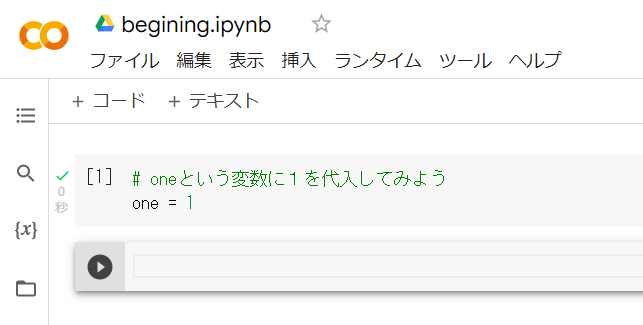

コメントアウトはメモを残したりするのに便利だから
余裕があったら積極的に使ってみよう!
では、宣言した変数oneに無事1が入っているか確認してみましょう。
#変数oneにちゃんと代入されているか確認してみよう
one記述出来たら[Shift]+[Enter]で実行しましょう。
「1」が表示されました。
無事、変数oneを宣言することが出来ました。
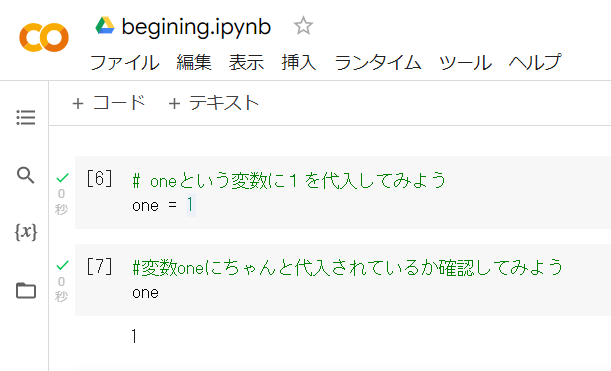
これが変数の宣言方法の一連の流れです。
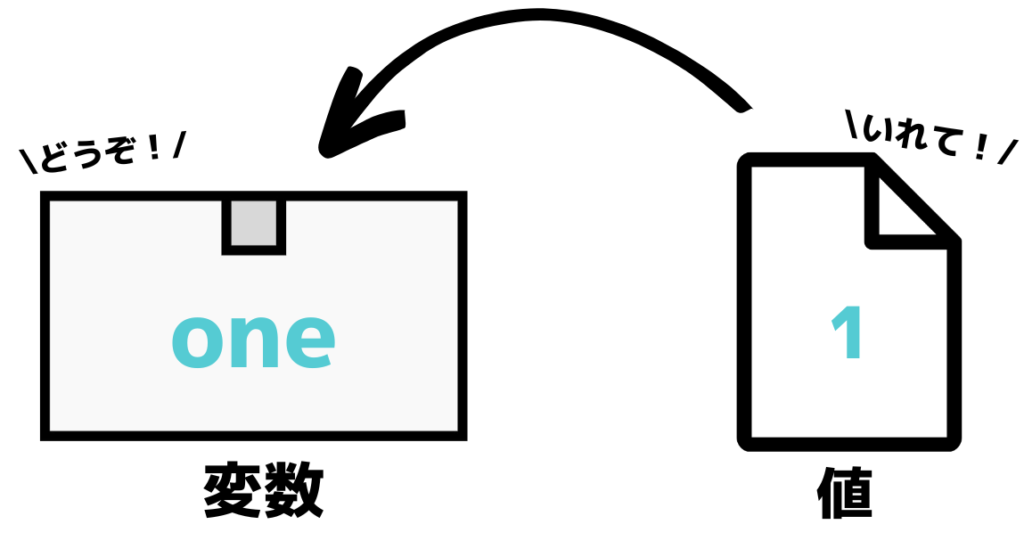
「one」という箱に
「1」という値(データ)を入れる。
「変数名 = 値(データ)」で宣言をすることが出来ます。

「等しい」という意味の表し方は次の回で伝えるよ!
2.2 文字列を代入してみよう
変数に数字を代入することが出来ました。
なので次は、変数に文字列を代入してみましょう。
変数pandaに「パンダ」を代入してみましょう。
#変数pandaに「パンダ」を代入してみよう
panda = パンダ記述出来たら[Shift]+[Enter]で実行しましょう。
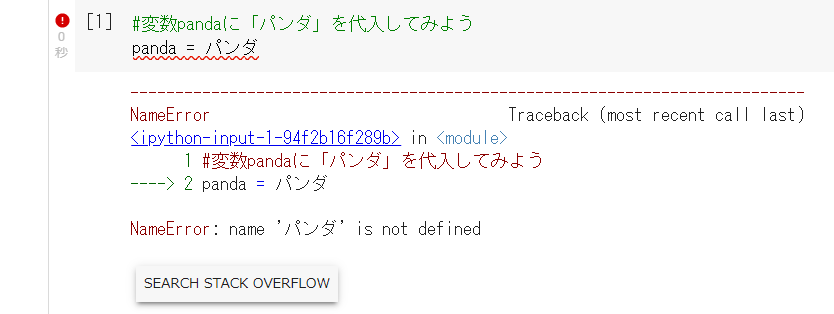
エラーが出てしまいました。大丈夫です。あなたは悪くありません。
わざと間違いを書いてもらいました。
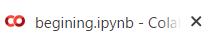
ちなみにタブの所も赤く変わっています。
細かいですね。流石Googleさん。
2.3 文字列はクォーテーションで囲む
なぜエラーが出たのか、実際のエラー文を見てみましょう。
NameError: name ‘パンダ’ is not defined
これは何と言っているのかと言うと
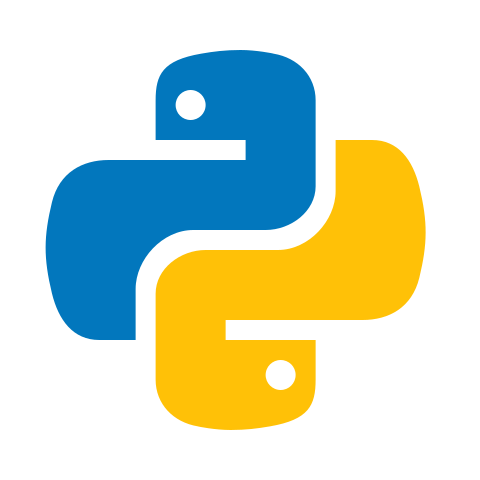
「パンダ」って名前は定義されてないよ。変数の名前間違ってない?
というようなことを言っています。
そうなんです。プログラミングの世界では、クォーテーションで囲んでいないものを文字列とは判断されず、変数などの別のものと勘違いしてしまいます。
なのでクォーテーションで囲むことは、
「今から文字列書きますね」とPythonさんに合図を送っています。
つまりこのエラーは「パンダ」をクォーテーションで囲まなかったせいで出たということです。
2.4 クォーテーションで囲んで改めて代入
#パンダを「'(シングルクォーテーション)」か「"(ダブルクォーテーション)」で囲んで
#改めて代入してみよう
panda = "パンダ"記述出来たら[Shift]+[Enter]で実行しましょう。
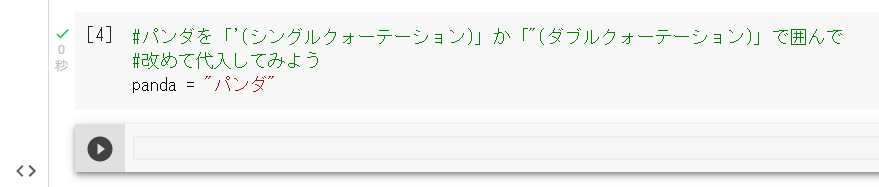
緑のチェックマークが出ました。実行できたみたいなので、本当に代入できているのか確認してみましょう。
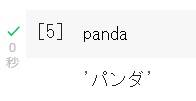
ちゃんと出ました。
無事、文字列も代入することができました。
2.5 変数を書き換えて更新してみよう
問題です!値が入っている変数にさらに値を入れると、どうなるでしょうか?
- 古い値が出て、新しい値のみが入る
- 今入っている値と新しい値の二つが入る
- 新しい値は入らずエラーが出る
では実際に見てみましょう。
#変数oneに文字列"いち"を代入する
one = "いち"
#変数oneを出力する
one記述出来たら[Shift]+[Enter]で実行しましょう。
それが答えです。

答えは「いち」です。
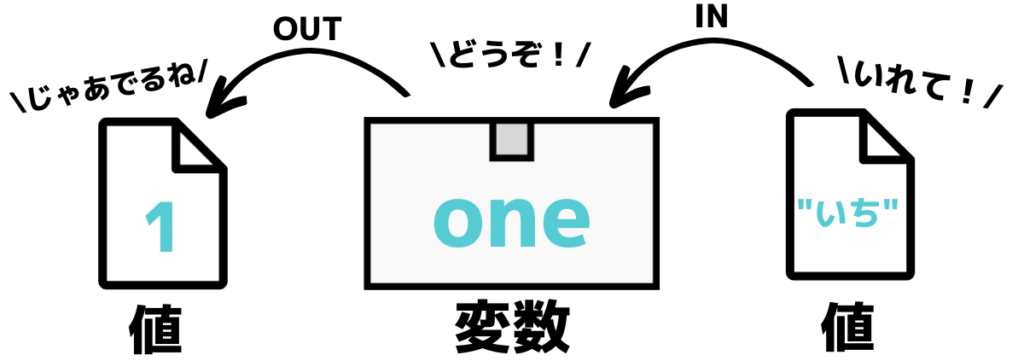
変数は、新しく代入された値に次々と上書き更新していきます。
3. 変数名のルール
もうお気付きの方もいるかもしれませんが、変数名は自分で自由に決めることが出来ます。
ただし変数名を付ける時には、「これはシステム的に使えないよ」という名前や、「使えるけれどあまりオススメできない」ものがあります。
変数の最後は変数名のルールと性質をお伝えします。
- 英語の大文字・小文字、数字、アンダーバー(_)を使う
- 大文字と小文字は区別してくれる
- 数字を先頭に使うことはNG
- 日本語やローマ字はオススメできない
順番に説明してきます。鉄則は「わかりやすい」です。
3.1 英語の大文字・小文字、数字、アンダーバー(_)を使う
#大文字
ONE = 1
#小文字
one = "いち"
# 数字とアンダーバー(_)
one_1 = 11
#全て出力する
ONE,one,one_1記述出来たら[Shift]+[Enter]で実行しましょう。
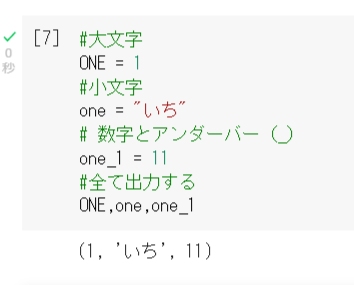
無事全て出力できました。
アンダーバーは上の記述でもあるように、2つ以上の単語を結ぶ時に使います。
3.2 大文字と小文字は区別してくれる
先ほどの例で少しでましたが、改めて確認してみましょう。
大文字+小文字もちゃんと区別されます。
#numとNumとNUMにそれぞれ、1,2,3を代入する
num = 1
Num = 2
NUM = 3
#3つとも出力する
num, Num, NUM記述出来たら[Shift]+[Enter]で実行しましょう。
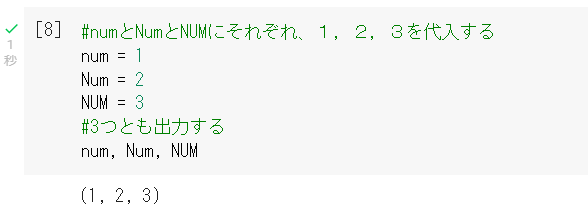
小文字、大文字+小文字、大文字の3つとも全て区別され変数が宣言されました。
3.3 数字を先頭に使うことはNG
- 「1one」のような「数字」から始まるもの
数字から始まる変数名は宣言できません。
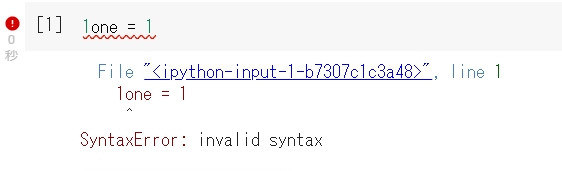
このようなエラーが出ます。ぜひ試してみてください。
エラーがでるので、数字から始まる名前は変数にはできます。
「one」や「one_1」などにしましょう。
3.4 日本語やローマ字はオススメできない

なんで?わかりやすいじゃん!
そう、わかりやすいんです。わかりやすいのですが、それは僕たちが日本人だからです。
なぜ、オススメできないかと言うと、今後あなたが書いたプログラミングを海外の方も目にすることがあるかもしれないからです。
あなたが今イメージしているアプリが出来上がった時、それは絶対に素晴らしいものだと思います。
そうなると、その中身であるプログラミングを世界中のエンジニア達は覗いてみたくなるものです。
その時に、海外の方が読めない「ローマ字」や「日本語」だと勿体ない。
なので、今の内から英語で名前を付けるクセを作ておくことをオススメします。
(構築環境によっては、日本語が正しく読み込んでくれないものもあるかもしれません。)
3.5 変数名を決める時に心がけたいこと
とにかく、自分も他の人もわかりやすいものを心がけたいです。
キラキラネームも素敵ですが、やはりわかりやすさは偉大です。
作業中に「これは何が入っているんだっけ?」と悩まないのは作業効率に関わってきます。
出席取るときに「・・・えっと」っと先生が変な間を取ることも無くなります。
なので、「この変数にはこの値が入っている」と意味するような名前を付けると分かりやすくなります。
僕は忘れっぽいので、できるだけ一目で何が入っているか思い出せるものを使うようにしています。
3.6 個人的に意識していること
個人的に意識して使わないものが3つあります。もしよかったら、参考にしてください。
- 1文字にしない:中身が想像しにくいから
- l,o,O(小文字のL、小文字・大文字のO)を使わない:数字と紛らわしいから
- 大文字は使わない:大文字は定数(値を変化させないもの)を表すときに使いたいから
「他の人にも分かりやすいように」と思って宣言するためにも使わないというのもありますが、
「防げるエラーを事前に防ぐ」というイメージです。
他にもルールがまだいくつかあります。
今は、まずこのルールを覚えておけば間違いありません。
4. 変数まとめ
以上が変数です。改めて整理しましょう。
- 変数とは、「値を入れる箱」という知識
- 文字列を代入するときは、クオーテーションで囲む
- 変数名のルール
変数は何を作るにしても100%使うものです。避けては通れぬものですが、大丈夫です。
一番使うものなので、自然と覚えます。
ただ「変数について」わかっていないと学習速度がゆっくりになってしまいます。
実際僕は、学習初期に「変数」のことを軽く飛ばしてしまったばっかりに、
本を参考にしながらコードを書いている時に、変数のことを「なにこれ?ライブラリ?なにに代入したの?」みたいな勘違いをしてしまい、進んでは止まりを繰り返してしまいました。
(結果的に自分で宣言した変数にデータをいれているだけでした。)

流石にそんな奴おらんやろwww

情けない話ですが実話です・・・
僕はそんな勘違いをたびたびしていました。
なので、基礎の基礎となる変数のことを、おそらくどこよりも細かく解説しました。
5. 今回の練習問題
今回はここまでです!お疲れ様でした。
では最後に練習問題をしましょう。今日の知識をさらに定着させちゃいましょう。
色んな変数を色んなパターンで宣言してみてください。
(1)以下の値を変数に代入して宣言してください。
変数名は好きな名前で決めてください。
「青」「65」「パンダ」「2023」「Japan」
(2)宣言した変数を出力(表示)してください。
練習問題お疲れ様でした。始めのうちは変数の名前を決めることも難しいと思います。
進めていくうちに使いやすい名前やしっくりくるものが見つかります。
実際に手を動かしながら慣れていきましょう。
ちなみに練習問題の答えというかこれは宣言できれば大正解なので、明確な答えはありませんが、参考までに僕が宣言したものを載せておきます。
#「青」
color = "青"
blue = "青"
#「65」
num = 65
six_five = 65
#「パンダ」
animal = "パンダ"
panda = "パンダ"
#「2023」
this_year = "2023"
#「Japan」
country = "Japan"
次回
次回は「print関数」です。
print関数は、変数などの値を出力(表示)する時に使います。

あれ?さっきから出力してなかったっけ?
実はあのやり方は「一番最後の行のみ」しか出力(表示)されないんです。
試しに、このコードを実行してみてください。
num = 1
Num = 2
NUM = 3
num
Num
NUM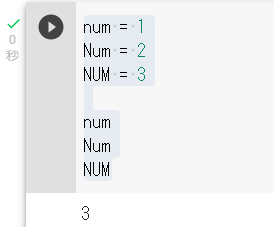
きっとこのように一番最後の行のみが表示されたと思います。
しかも、Google Colaboratory以外ではあのやり方では出力されない場合もあります。
次回を読むと、このように表示できるようになります。
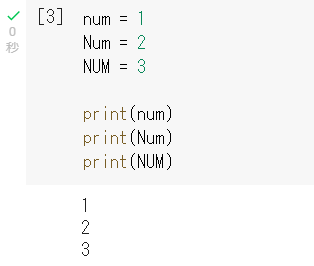
好きな時に好きな数だけ出力(表示)させられるようになりましょう!
なにか分からないことがあればTwitterのDMにてご連絡ください。
「こんな簡単な事聞いちゃってもいいのかな」と心配することはありません。
どんなことでもお気軽にご連絡ください!
「できた!」など嬉しいことはコメント欄などのオープンなところでぜひ教えてください。
よりよいプログラミングライフを!
この記事が少しでも役立ててもらえたらうれしいです。
今回も最後まで読んでいただき、本当にありがとうございました!
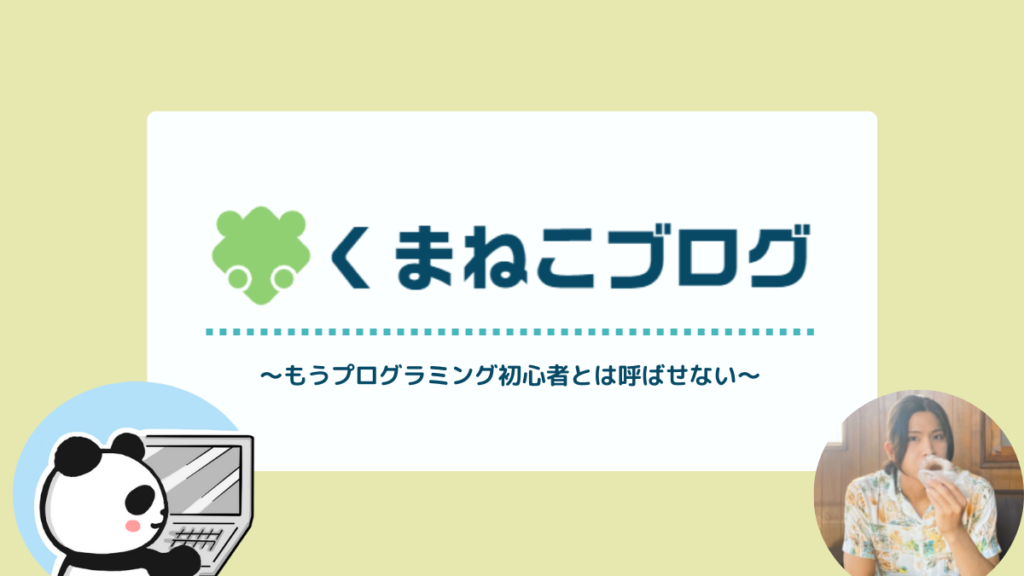


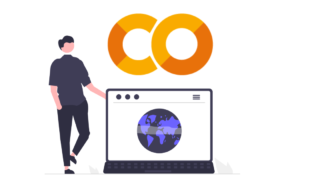






コメント